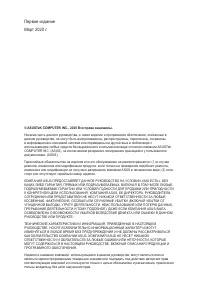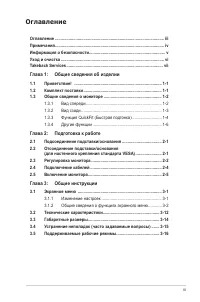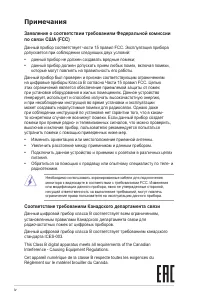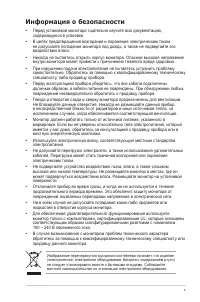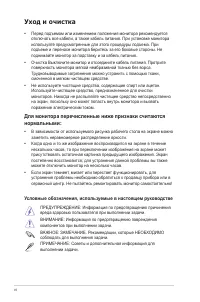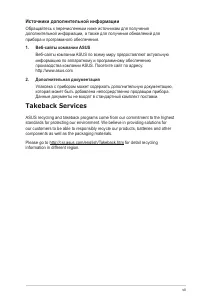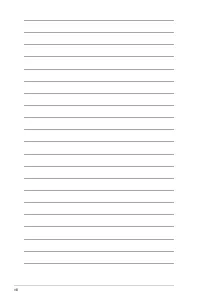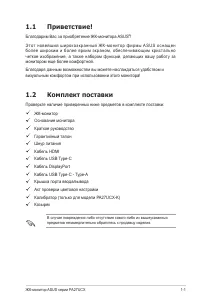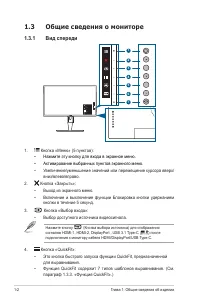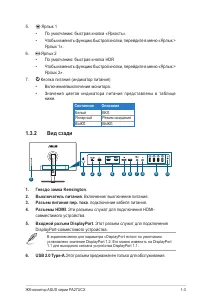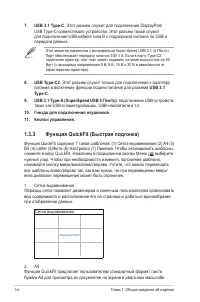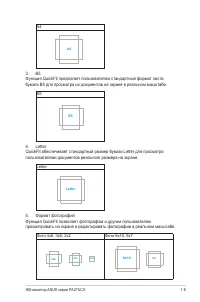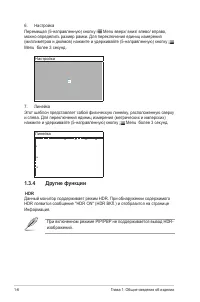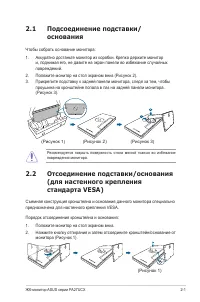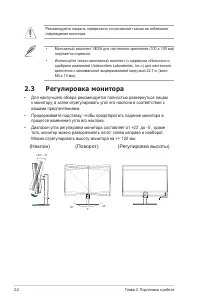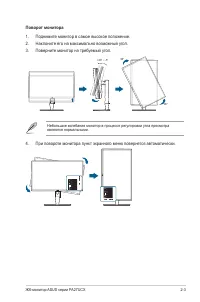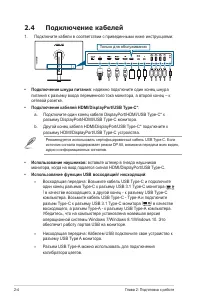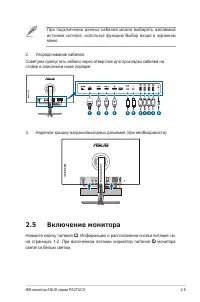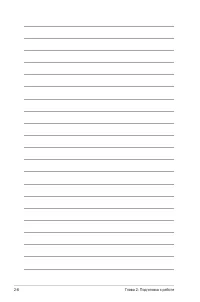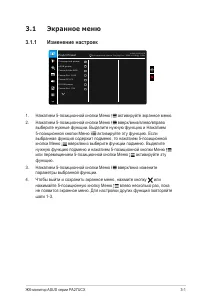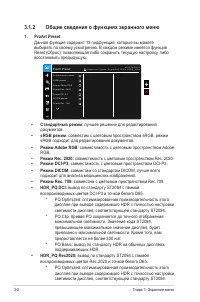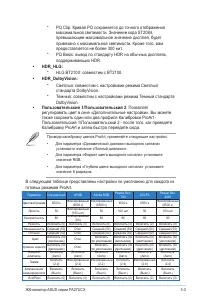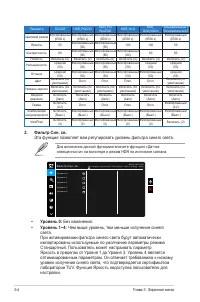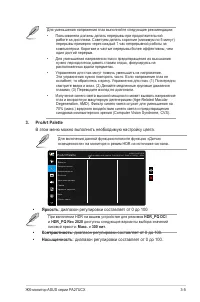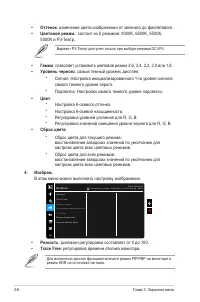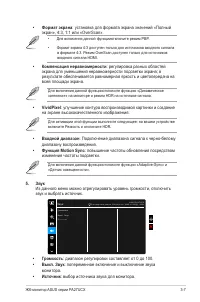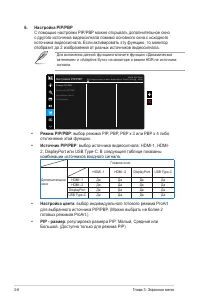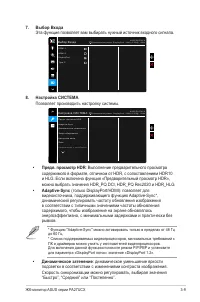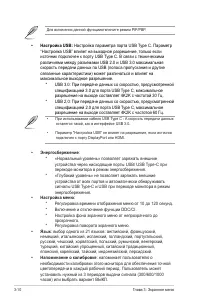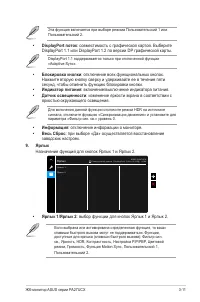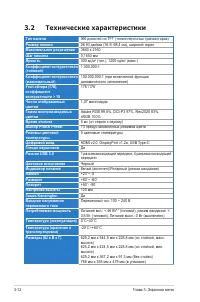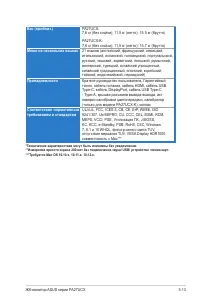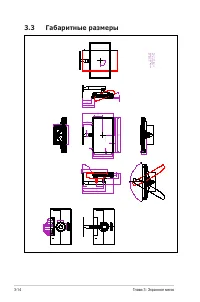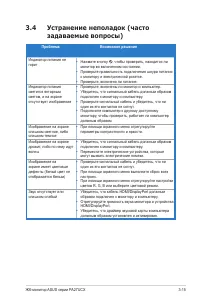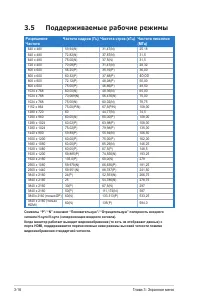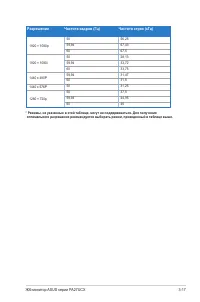Мониторы Asus PA27UCX-K - инструкция пользователя по применению, эксплуатации и установке на русском языке. Мы надеемся, она поможет вам решить возникшие у вас вопросы при эксплуатации техники.
Если остались вопросы, задайте их в комментариях после инструкции.
"Загружаем инструкцию", означает, что нужно подождать пока файл загрузится и можно будет его читать онлайн. Некоторые инструкции очень большие и время их появления зависит от вашей скорости интернета.
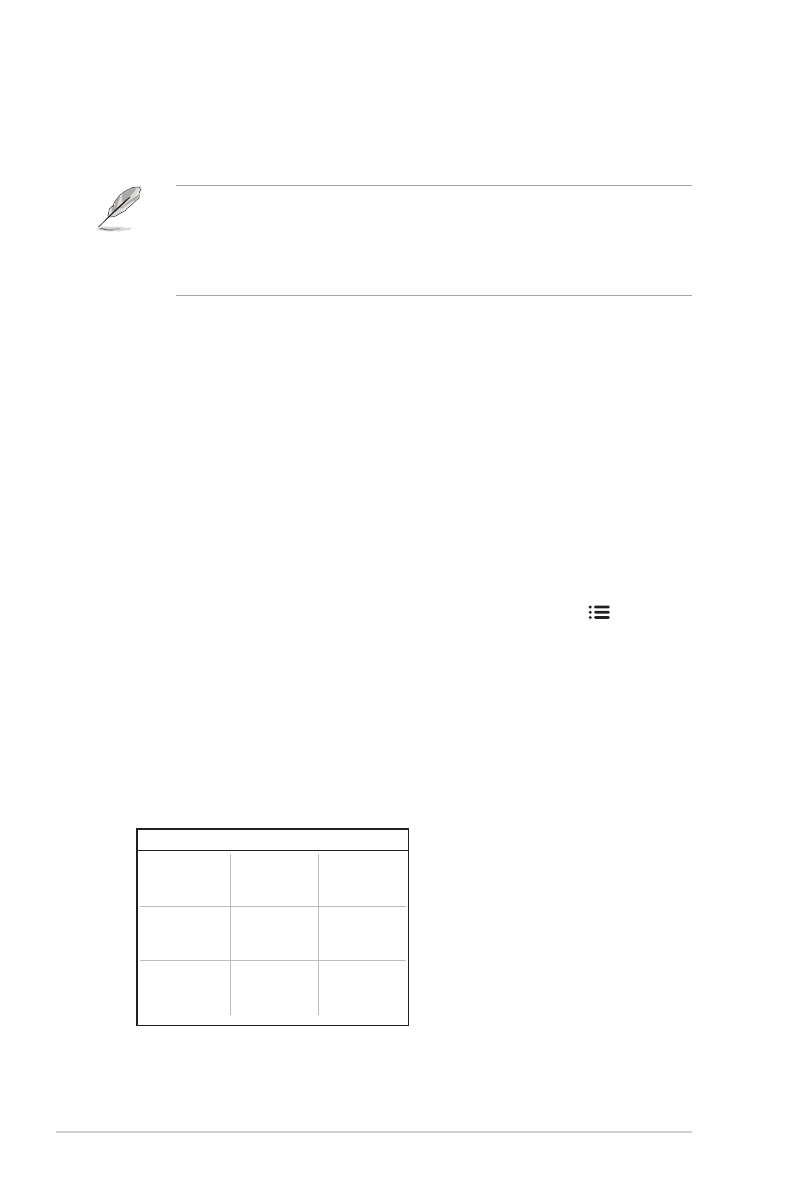
1-4
Глава 1: Общие сведения об изделии
7. USB 3.1 Type-C
. Этот разъем служит для подключения DisplayPort/
USB Type-C-совместимого устройства. Этот разъем также служит
для подключения USB-кабеля типа В с поддержкой питания по USB и
передачи данных.
Этот монитор совместим с интерфейсом Super-Speed USB 3.1 (5 Гбит/с).
Порт обеспечивает передачу питания 5 В/ 3 А. Если к порту Type-C2
подключен адаптер, этот порт может подавать питание мощностью до 90
Ватт (с выходным напряжением 5 В, 9 В, 15 В и 20 В в зависимости от
характеристик адаптера).
8. USB Type-C2.
Этот разъем служит только для подключения к адаптеру
питания и включения функции подачи питания для разъема
USB 3.1
Type-C
.
9. USB 3.1 Type-A (SuperSpeed USB 5 Гбит/с):
подключение USB-устройств,
таких как USB-клавиатура/мышь, USB-накопители и т.п.
10. Гнездо для подключения наушников
.
11. Кнопки управления.
1.3.3
Функция QuickFit (Быстрая подгонка)
Функция QuickFit содержит 7 типов шаблонов: (1) Сетка выравнивания (2) A4 (3)
B5 (4) Letter (5)Фото (6) Настройка (7) Линейка. Чтобы активировать шаблоны,
нажмите кнопку QuickFit. Нажатием 5-позиционной кнопки Меню выберите
нужный узор. Чтобы при необходимости изменить положение шаблона,
нажимайте кнопку вверх/вниз/влево/вправо. Учтите, что можно перемещать
все шаблоны влево/вправо так, как вам нужно, но при перемещении вверх/
вниз диапазон перемещения может быть ограничен.
1. Сетка выравнивания
Образцы сеток помогают дизайнерам и конечным пользователям организовать
вид содержимого и расположение его на странице и добиться единообразия
при отображении данных.
Сетка выравнивания
Alignment Grid
2. A4
Функция QuickFit предлагает пользователям стандартный формат листа
бумаги A4 для просмотра их документов на экране в реальном масштабе.
Содержание
- 3 iii; Оглавление; Глава 1: Общие сведения об изделии; Отсоединение подставки/основания; Глава 3: Общие инструкции
- 4 iv; Примечания; Заявление о соответствии требованиям Федеральной комиссии; или модификации данного прибора, явно не утвержденные стороной,; Соответствие требованиям Канадского департамента связи
- 5 Информация о безопасности; не следует утилизировать вместе с бытовыми отходами. Соблюдайте
- 6 Уход и очистка; Для монитора перечисленные ниже признаки считаются; Условные обозначения, используемые в настоящем руководстве
- 7 vii; Источники дополнительной информации; Дополнительная документация; Takeback Services
- 9 ЖК-монитор ASUS серии PA27UCX; Благодарим Вас за приобретение ЖК-монитора ASUS; Комплект поставки; предметов незамедлительно обратитесь к продавцу изделия.
- 10 Глава 1: Общие сведения об изделии; Общие сведения о мониторе; Вид спереди; Нажмите эту кнопку для входа в экранное меню.; Нажмите кнопку
- 11 Состояние; Белый; Вид сзади; Гнездо замка Kensington; В экранном меню для параметра «DisplayPort поток» по умолчанию
- 12 Гнездо для подключения наушников; Сетка выравнивания
- 13 пользователями документов реального размера на экране.; Формат фотографий
- 14 Menu более 3 секунд.; Настройка; Другие функции; HDR; При включенном режиме PIP/PBP не поддерживается вывод HDR-
- 15 Подсоединение подставки/; и, поднимая его, не давите на экран панели во избежание случайных; повреждения монитора.; предназначена для настенного крепления VESA.
- 16 Регулировка монитора; вашими предпочтениями.
- 17 Поворот монитора; являются нормальными.
- 18 Глава 2: Подготовка к работе; Подключение кабелей; Только для обслуживания; • Подключение шнура питания; аудио и информационных сигналов.; • Использование наушников:
- 19 При подключении данных кабелей можно выбирать желаемый; Включение монитора; светится белым светом.
- 21 Экранное меню; Изменение настроек
- 22 Глава 3: Экранное меню; Общие сведения о функциях экранного меню; Стандартный режим
- 23 Пользовательский 1/Пользовательский 2; Для параметра «Динамический диапазон выходного сигнала»
- 24 Для включения данной функцииотключите функцию «Датчик
- 25 В этом меню можно выполнить необходимую настройку цвета.; Яркость; Контрастность; : диапазон регулировки составляет от 0 до 100.; Насыщенность; : диапазон регулировки составляет от 0 до 100.
- 26 режим HDR на источнике сигнала.
- 28 С помощью настройки PIP/PBP можно открывать дополнительное окно; Для включения данной функцииотключите функцию «Динамическое; отключение этой функции.; Настройка цвета; : выбор индивидуального готового режима ProArt
- 29 Настройка СИСTEMA; ПК и драйверов можно узнать у изготовителей видеопроцессоров.; Динамическое затенение
- 30 Энергосбережение
- 32 Технические характеристики
- 33 Меню на нескольких языках; Краткое руководство пользователя, Гарантийный; Соответствие нормативным; отсутствие мерцания TUV, VESA Display HDR1000,
- 34 Габаритные размеры
- 35 Устранение неполадок (часто; Проблема
- 36 Поддерживаемые рабочие режимы; Разрешение
Характеристики
Остались вопросы?Не нашли свой ответ в руководстве или возникли другие проблемы? Задайте свой вопрос в форме ниже с подробным описанием вашей ситуации, чтобы другие люди и специалисты смогли дать на него ответ. Если вы знаете как решить проблему другого человека, пожалуйста, подскажите ему :)